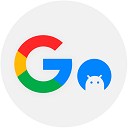导入音乐/视频的方法:
1、打开iMovie。
2、准备好你的视频素材,点击红框中的导入按钮,两个都可以。
3、弹出的窗口左边有所有的视频导入的路径。
4、找到这个视频文件。
5、选中,然后点击右下角的导入所选项。
新建影片的方法:
新建影片的方法:
在“项目”视图中,点按“新建”,然后点按“影片”。
如果您正在编辑项目,点按工具栏左侧的“项目”返回按钮,然后点按“新建”。
影片颜色自动调整方法:
若要显示颜色平衡控制,请点按“颜色平衡”按钮。
点按“自动”按钮。
片段的颜色值将自动调整,从而移除任何色偏和最大化对比度。选择片段时,“颜色平衡”和“自动”按钮都将高亮显示,以指明您已应用自动颜色调整。
视频到放方法:
首先在时间线中选择片段。
视频到放方法:
首先在时间线中选择片段。
若要显示速度控制,请点按“速度”按钮。
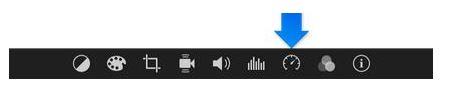
选择“倒转”复选框。
片段上将出现一个倒转播放图标,此时片段将按照您设定的速度倒转播放。
视频裁剪方法:
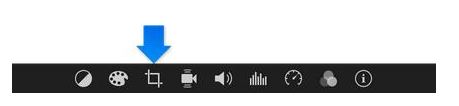
视频裁剪方法:
在时间线中,选择要裁剪的片段或照片。
若要显示裁剪控制,请点按“裁剪”按钮。
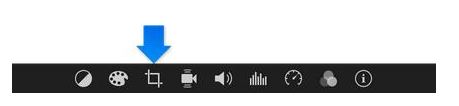
点按“裁剪以填充”按钮。
可调整帧将显示在检视器中片段的上方。
【注】此帧会被限制为 16:9 宽高比。
添加音频方法:
选择浏览器顶部的“音频”。
在边栏中,选择“iTunes”iTunes 图标,“声音效果”声音效果图标,或“GarageBand”GarageBand 图标。
所选项目的内容将在浏览器中显示为列表。若要过滤显示的内容,请点按浏览器左上角的弹出式菜单并选取一个类别。
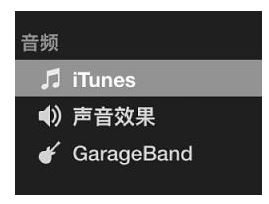
字幕大小调节方法:
更改文本的大小:点按“字体”弹出式菜单右侧的“大小”弹出式菜单,然后选取字体大小。
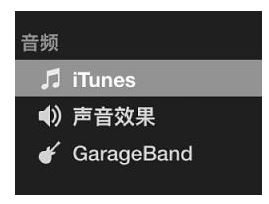
字幕大小调节方法:
更改文本的大小:点按“字体”弹出式菜单右侧的“大小”弹出式菜单,然后选取字体大小。

【注】您不能更改部分动画字幕和主题字幕的样式。
以上便是winwin7小编给代价啊分享的关于imovie的一些常用方法的操作方法!
以上便是winwin7小编给代价啊分享的关于imovie的一些常用方法的操作方法!